- Centro de Soporte
- Múltiples Idiomas
- Idiomas
- Ayúdenos Traducir
Aprende a solucionar el error 0x80070002 en Windows con soluciones fáciles y rápidas. Resuelve problemas de actualización y mejora el rendimiento de tu sistema.
por Jesus | Actualizado 18.12.2024 | por Jesus
El error 0x80070002 es un problema común en Windows que generalmente ocurre durante la instalación de actualizaciones. Puede deberse a archivos faltantes, corrupción en la base de datos de Windows Update o configuraciones incorrectas en el sistema. A continuación, se enumeran varios métodos para resolver este error.
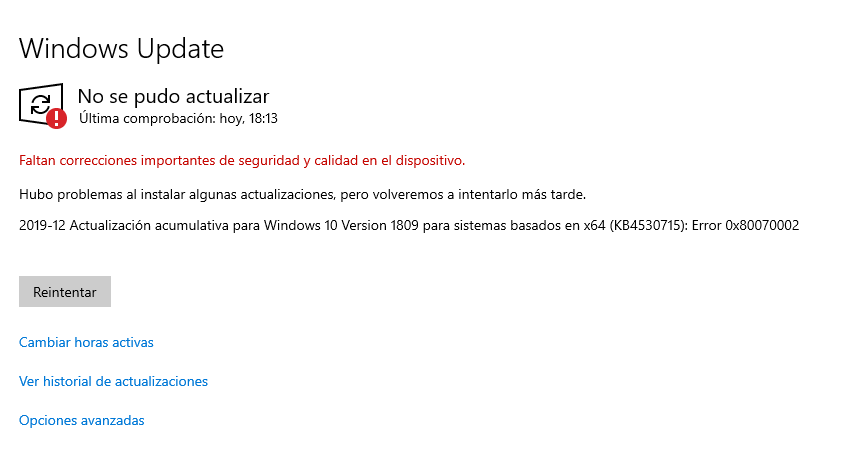
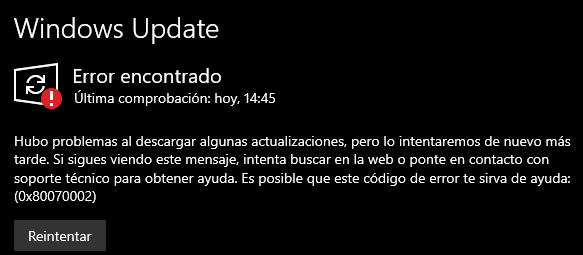
Uno de los motivos más simples y frecuentemente ignorados que puede causar el error 0x80070002 es una configuración incorrecta de la fecha y hora en tu computadora. Si la fecha o la hora de tu PC no están sincronizadas correctamente, puede haber problemas al intentar acceder a los servidores de actualización de Windows.
Pasos para verificar y corregir la fecha y hora en tu PC:
Haz clic derecho en la hora de la esquina inferior derecha de la pantalla.
Selecciona Ajustar fecha y hora.

Asegúrate de que la opción Establecer hora automáticamente esté activada.

Si ya está activada, desactívala y vuelve a activarla para forzar una nueva sincronización con los servidores de tiempo.
Al corregir la fecha y hora, puedes evitar que el sistema tenga dificultades para descargar e instalar actualizaciones, lo que puede resolver el error 0x80070002.
Windows ofrece una herramienta integrada llamada Solucionador de problemas de Windows Update que puede detectar y corregir automáticamente varios problemas relacionados con las actualizaciones. Esta es una de las soluciones más rápidas y fáciles para resolver el error 0x80070002.
Pasos para ejecutar el solucionador de problemas:
Abre Configuración en tu PC (presiona Win + I).
Ve a Actualización y seguridad.
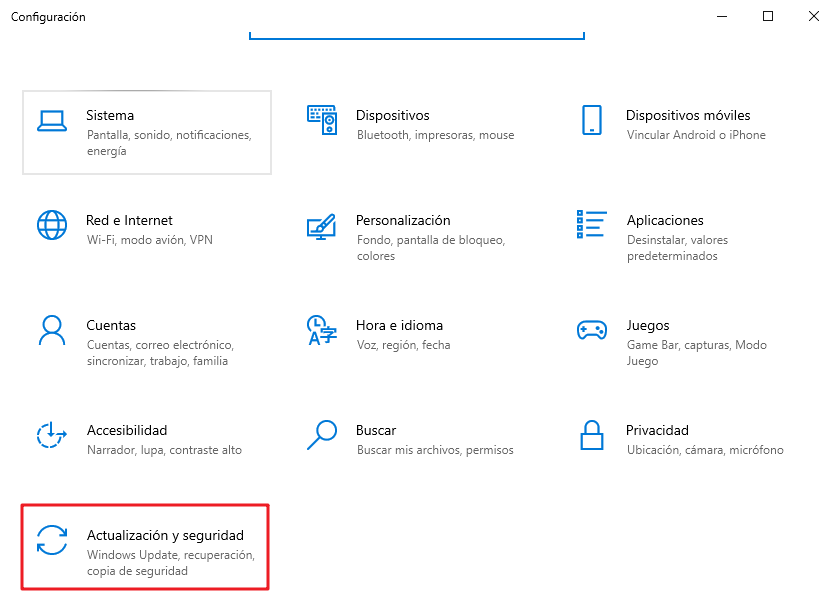
En el menú de la izquierda, selecciona Solucionar problemas.
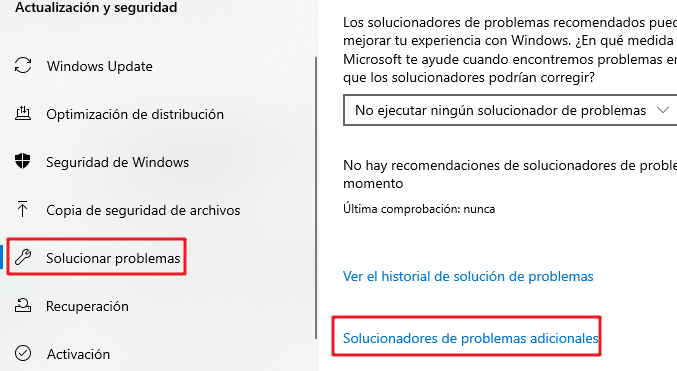
En Solucionadores adicionales, selecciona Windows Update y haz clic en Ejecutar el solucionador de problemas.
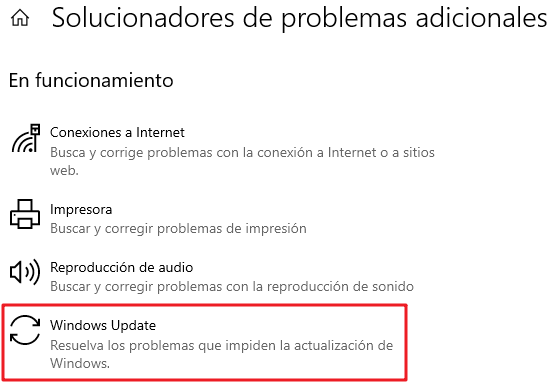
Sigue las instrucciones en pantalla y deja que Windows realice las correcciones necesarias.
Este solucionador de problemas puede arreglar archivos corruptos y otros problemas comunes que interfieren con el proceso de actualización.
A veces, los archivos de actualización corruptos pueden quedar almacenados en la carpeta SoftwareDistribution, lo que puede causar el error 0x80070002. Limpiar esta carpeta puede ayudar a eliminar archivos corruptos y permitir que las actualizaciones se descarguen correctamente.
Pasos para limpiar la carpeta de distribución de software:
Abre el Explorador de archivos y navega hasta C:\Windows\SoftwareDistribution\Download.
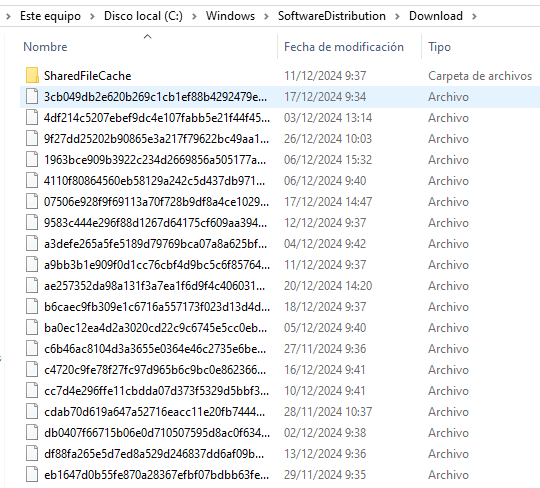
Elimina todos los archivos de esa carpeta (no te preocupes, son solo archivos temporales).
Reinicia tu PC y vuelve a intentar descargar e instalar las actualizaciones.
Limpiar esta carpeta es una solución efectiva para resolver errores relacionados con actualizaciones corruptas o incompletas.
Algunos programas antivirus pueden interferir con las actualizaciones de Windows y causar el error 0x80070002. Si tienes un antivirus de terceros instalado, desactivarlo temporalmente puede ser una solución rápida para solucionar el problema.
Pasos para desactivar temporalmente el antivirus:
Abre el programa antivirus que estás utilizando.
Busca la opción para desactivar la protección en tiempo real o el firewall.
Vuelve a intentar realizar la actualización de Windows.
Una vez completada la actualización, recuerda reactivar la protección de tu antivirus.
Es importante tener cuidado al desactivar el antivirus y asegurarte de que tu computadora esté protegida mientras realizas estos pasos.
Si ninguna de las soluciones anteriores resuelve el problema, puedes intentar restablecer los componentes de Windows Update manualmente. Esto implica detener los servicios de actualización, renombrar las carpetas asociadas con las actualizaciones y luego reiniciar los servicios.
Pasos para restablecer los componentes de Windows Update:
Abre el Símbolo del sistema como administrador (haz clic derecho en el botón de Inicio y selecciona Símbolo del sistema (administrador)).
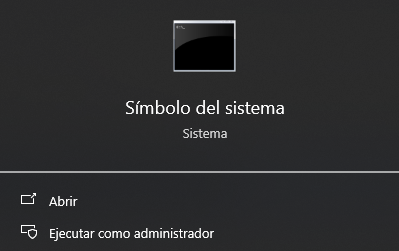
Escribe los siguientes comandos, presionando Enter después de cada uno:
net stop wuauserv
net stop cryptsvc
ren C:\Windows\SoftwareDistribution SoftwareDistribution.old
ren C:\Windows\System32\catroot2 catroot2.old
net start wuauserv
net start cryptsvc
Reinicia tu PC e intenta realizar la actualización nuevamente.
Este proceso restablecerá los servicios relacionados con Windows Update y puede solucionar problemas persistentes.
El error 0x80070002 es un problema común de Windows Update, pero como hemos visto, hay múltiples soluciones efectivas que puedes probar para resolverlo. Si sigues estos pasos de manera ordenada, podrás resolver el problema y disfrutar de un sistema operativo sin interrupciones.
